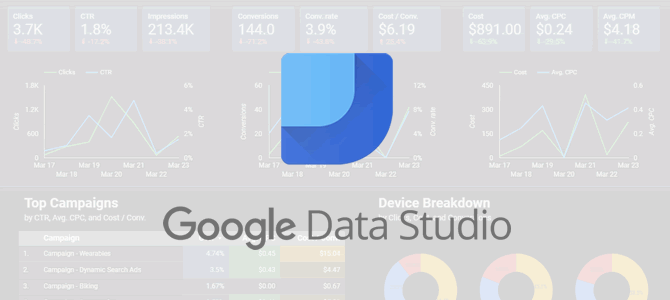
Google Data Studio是谷歌數據可視化領域的一把尖刀。與之前的Google Fusion Tables一樣,Google Data Studio也被加入了Google Doc之中。 Google Data Studio(下簡稱GDS)因為玩法酷炫、(翻牆後)使用方便,逐漸成為數字行銷報表製作和數據可視化的一股清風。 2017年9月,HubSpot One曾經介紹過Google Data Studio的快速入門。差不多半年過去了GDS又有了哪些新功能呢?本篇將盤點那些重要更新。
在表格中顯示圖片
你可以在GDS中的數據源里新增一個圖片維度。假設你有一個數據源( Resource > Manage added data sources ),其中包含了一個維度包含圖片的URL,如下圖的Hero Img,然後我們再建一個Img維度:

這個新維度就是一個公式IMAGE(Image URL, [Alternative Text]) 。在這個例子中我們是這樣寫的:

完成後的效果如下,是不是挺有意思?如果你要對創意進行分析,那麼使用這項特性會十分直觀,比“創意001 ”,“創意002 ”……更能說明問題。

數據透視表
Google Data Studio已經可以支持數據透視表啦!而且經過了一月的更新,你已經可以在一個頁面中顯示三個數據透視表。數據透視表的水平和垂直欄各支持兩個維度,你還可以加上小計匯總。對指標的數值你甚至可以用熱力圖和條狀圖顯示!

過濾器控件默認值
當你新建過濾器控件( Filter control )時,如果你為該控件指定單選,那麼你可以指定一個默認值。見下圖:

維度默認色
在現行版本中,你可以為某一個維度特別指定一個顏色。比如我們有個餅圖,就是上面那個文章閱讀數表格的數據。對每篇文章我們需要指定一個顏色時,我們可以從STYLE裡選Color by ,然後選Dimension values ,再選Manage dimension value colors 。如下圖,我們可以對某一特定文章顏色進行編輯。

編輯字段名稱
在原先的版本中,不管是維度還是指標,字段的名稱無法更改。比如你覺得Impression太長了,想要改成縮寫Impr.怎麼辦呢?只能到數據源里去改。現行版改進了這一點,所有新的報表都默認打開了。只需要點擊每個字段的名稱,你就可以更改。

選項書籤
我們要介紹的下一個新特性是上週發布的選項書籤功能。由於Google Data Studio的報表頁面上可以有多個選項,每次刷新後回到初始狀態,這給每個不同興趣點的用戶造成不便。新版本通過在URL後增加參數解決了這一問題。
例如我們有個GDS報表的URL是https://datastudio.google.com/open/1j8wDpG1xyyY47rIkjwXF3scq2_2mlDLE (即本文的報表演示地址),某個用戶小新只關心一個Campaign所以他總會過濾一下。為了讓他獲得一個URL,每次打開看到的都是一種選擇,你可以通過File > Report Settings更改報表的設定。在Custom Bookmark Links中勾上Enable viewer settings in report link即可開啟這項功能。
當小新同學查閱報表時他瀏覽器中的URL會改變,會帶上選項參數。如果他此時建立一個頁面書籤,那麼下次打卡後看到的就是他上次選擇的那些過濾選項。

需要提醒的是URL的最大長度為2K ,請各位“戲不要太多”。
其他更新
這半年裡Google Data Studio的更新還有許多,篇幅有限此處就不介紹了。這些涵蓋了YouTube方面的新字段,數據源連接器方面的有DFP和Google Attribute 360,還有頂部工具條自動隱藏( Layout and Theme > Layout > View Mode > Header Visibility )
最後一個要介紹的挺有價值的特性是指標加入了新分析功能,這三個分別是
- Percent of Total (佔總體百分比)
- Difference from Total (與總體差值)
- Percent Difference from Total (與總體百分比差值)
你可以通過編輯已選用的指標進行添加,如下圖:

那麼以上就是我們介紹的Google Data Studio新特性。有沒有學到幾招?在此再做一下預告2018年上半年Data Studio的DoubleClick Search的Connector就要上線了。感謝厚愛,再會。 📊
